팟캐스트와 MP3 노래, TV 프로그램과 인터뷰 등에서 선명하고 좋은 오디오의 중요성을 강조하는 것은 당연한 일입니다. 마이크로소프트는 최신 윈도우 시스템에서 훌륭한 윈도우 11 음성 녹음기를 제공하고 있습니다. 윈도우 11에서 사용할 수 있는 녹음 앱과 이 기능을 제대로 사용할 수 있는 타사 앱에 대해 자세히 살펴보겠습니다.
파트 1: 윈도우 11에서 사용할 수 있는 마이크로소프드 오디오 녹음기 2가지
윈도우 11은 새로운 디자인과 기능으로 사용자들에게 새로운 전망과 새로운 기능을 제공하고 있습니다. 윈도우 11 PC에서 오디오 및 사운드 녹음하려면, 두 가지 옵션이 있습니다.
-
1. 사운드 레코더(Sound Recorder)
-
단계 1. 마이크로소프트는 기존에 있던 음성 녹음기를 완전히 바꾸고, 이름도 ‘사운드 레코더’로 변경했습니다. 윈도우 11에서 음성 녹음기를 검색하면 사운드 레코더 앱이 나타납니다. 오디오를 녹음하려면 control + R을 누르거나 빨간색 버튼을 클릭하여 시작합니다. 녹음을 중지하려면 빨간색 버튼을 다시 누르시면 됩니다.

-
단계 2. 오디오 입력 소스를 변경하려면 왼쪽 하단 모서리의 마이크 아이콘을 클릭합니다. 컴퓨터에 연결되어 인식되는 모든 오디오 소스가 여기에 표시됩니다.

-
단계 3. 모든 녹음 파일을 공유하는 것도 매우 쉽습니다. 오른쪽 상단의 공유 아이콘을 클릭하시면 됩니다. 근거리 공유를 포함한 다양한 공유 옵션이 제공됩니다.

-
단계 4. 이 윈도우 11 오디오 레코더의 녹음 형식과 품질은 설정에서 쉽게 조정할 수 있습니다.

-
-
2. Xbox 게임 바(Xbox Game Bar)
Xbox 게임 바는 사용법 튜토리얼과 게임 플레이를 녹음하려고 할 때 유용하게 사용할 수 있습니다. 윈도우 11에서 Xbox 게임 바를 사용하여 오디오를 녹음하면 화면 녹화가 함께 이루어짐으로 동영상 튜토리얼에 이상적입니다. Xbox 게임 바를 열고 오디오를 녹음하기만 하려면 몇 가지 단계를 따르면 됩니다.
-
단계 1. Windows + G 버튼을 눌러 원하는 화면에서 Xbox 게임 바를 엽니다.
-
단계 2. 이제 마이크 버튼을 클릭하여 오디오 녹음을 활성화합니다. 화면을 녹화하는 동안 마이크를 끄고 싶다면 Windows + Alt + M을 누르면 됩니다.

-
단계 3. 이제 캡처 버튼을 클릭하여 화면 녹화와 함께 오디오 녹음을 시작합니다. 녹화가 완료되면 동일한 버튼을 클릭하여 녹음을 중지합니다.
-
단계 4. 따라서 Xbox 게임 바는 윈도우 11에서 화면과 오디오를 쉽게 녹화할 수 있습니다.
-
파트 2: 윈도우 11에서 사용할 수 있는 무료 오디오 녹음기: HitPaw Edimakor
일부 사용자는 여전히 윈도우 11 오디오 녹음 도구의 기능이 제한적이라고 느낄 수 있습니다. 그런 분들에게는 HitPaw Edimakor 과 같은 만능 패키지를 사용하는 것을 추천합니다. 오디오 녹음뿐만 아니라 화면과 오디오를 함께 녹화 할 수 있는 동영상 편집 플랫폼입니다. 또한 AI 기반 동영상 편집 도구를 통해 녹음된 오디오와 동영상을 편집할 수 있습니다. Edimako를 사용하여 오디오를 녹음하는 방법입니다:
-
단계 1. 윈도우 11 컴퓨터에 HitPaw Edimakor를 설치하고 프로그램을 실행합니다. 그런 다음 동영상 생성하기를 클릭합니다.

-
단계 2. 왼쪽 세로 메뉴에서 녹음을 클릭한 다음 오디오 옵션을 선택합니다. 화면 녹화, 화면 & 카메라 등 다른 옵션들도 있습니다.
-
단계 3. 입력 오디오 소스를 선택하고, 볼륨을 설정한 다음 필요 시 카운트다운 타이머를 사용합니다. 마이크 아이콘을 클릭하여 녹음을 시작합니다. 녹음을 중지하려면 빨간색 버튼을 클릭합니다.

-
단계 4. 녹음된 오디오가 타임라인에 저장됩니다. 원한다면 바로 편집이 가능합니다. 예를 들어, 배경 소음 제거, 음성-텍스트 변환, 다층 트랙 편집 등의 기능을 사용할 수 있습니다.

-
단계 5. 모든 작업이 완료되면 오른쪽 상단 모서리에 있는 내보내기 버튼을 클릭하여 파일을 내보냅니다. 팝업 창에서 다시 내보내기 버튼을 클릭합니다.

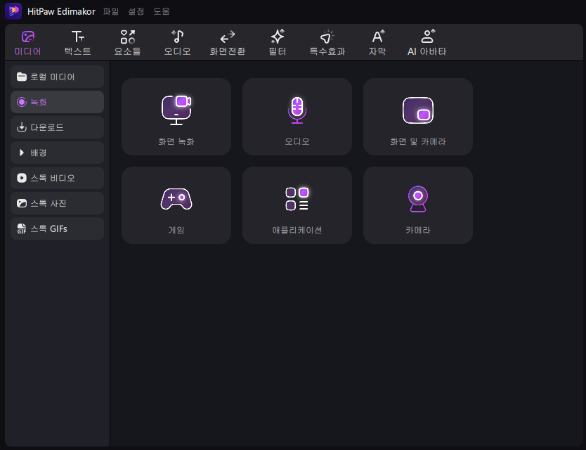
결론
결론적으로, 윈도우 11 오디오 녹음하는 데 여러 가지 옵션이 있습니다. 윈도우 11에 기본으로 제공되는 옵션을 원한다면 오디오만 녹음하는 사운드 레코더 앱과 오디오와 함께 화면을 캡처하는 Xbox 게임 바를 선택할 수 있습니다. HitPaw Edimakor 와 같은 타사 솔루션을 사용하는 것도 추천합니다. 오디오 녹음부터 동영상 녹화 및 편집까지, 멋진 동영상을 제작할 수 있는 모든 기능을 Edimakor는 제공합니다.
홈페이지 > 비디오 녹화 팁 > 최고의 오디오 녹음기 윈도우 11, 바로 확인
댓글 남기기
HitPaw 기사 리뷰 만들기

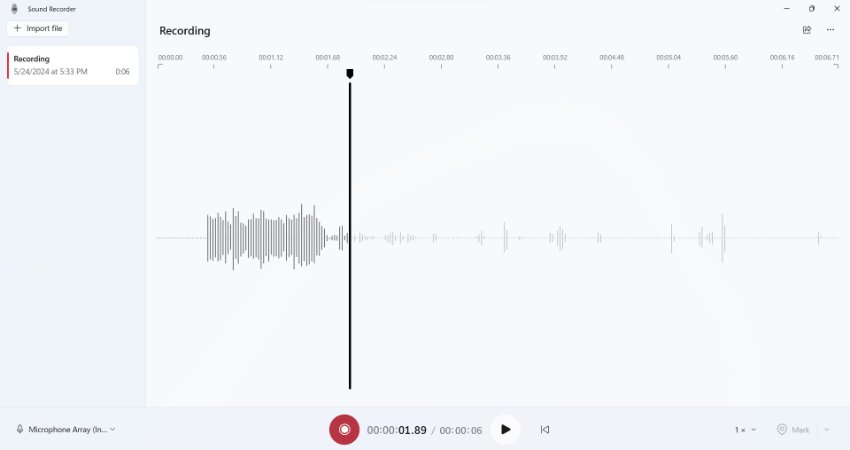
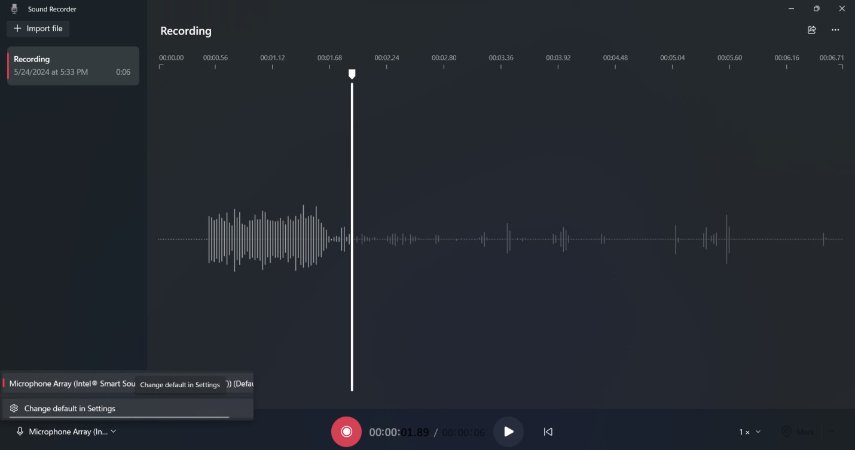
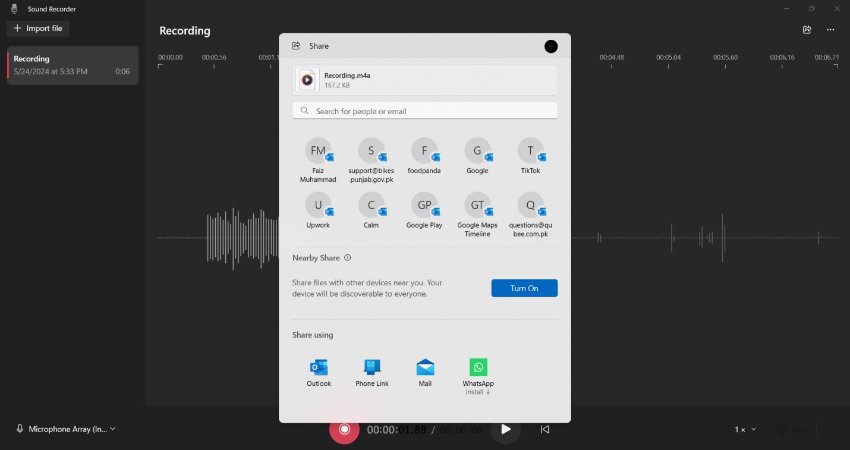
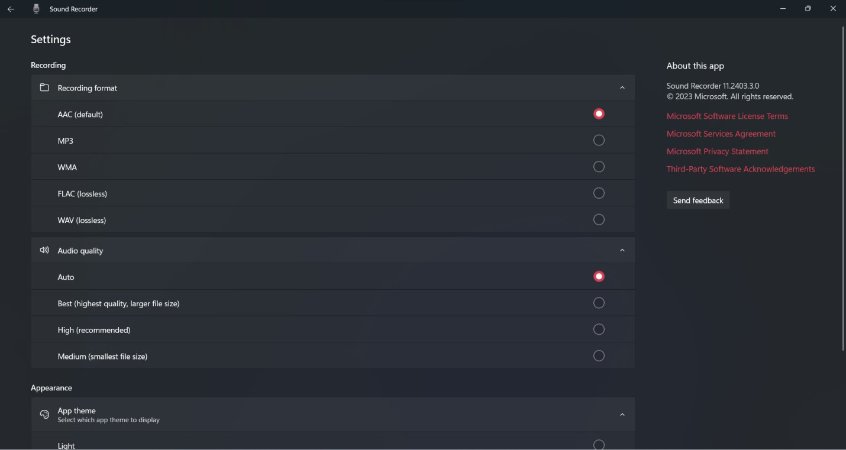
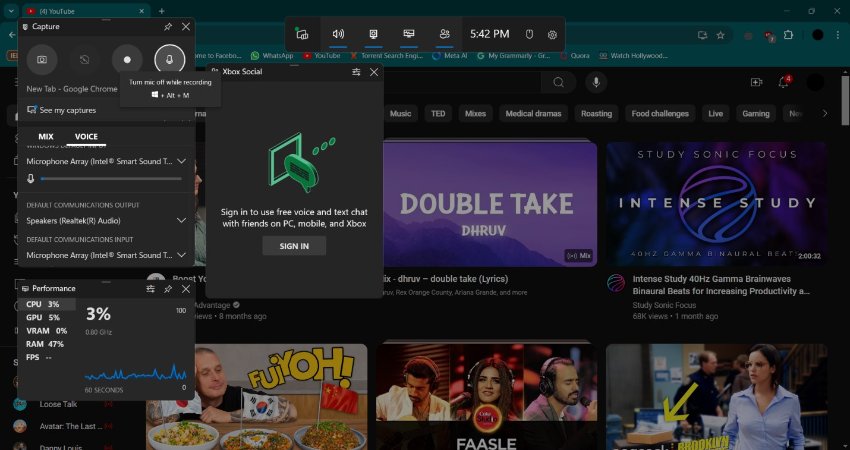




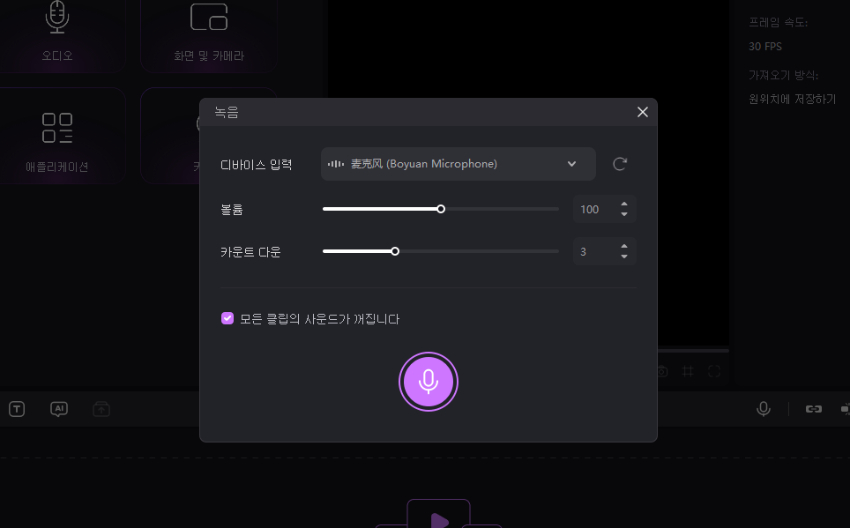
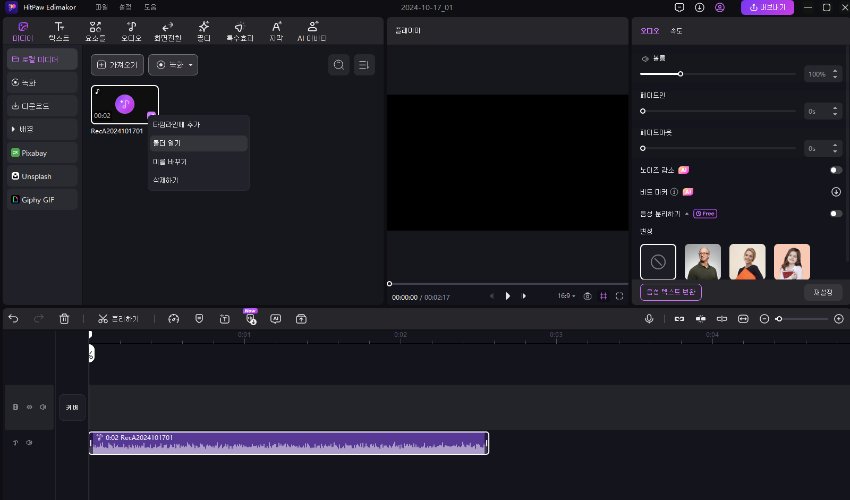
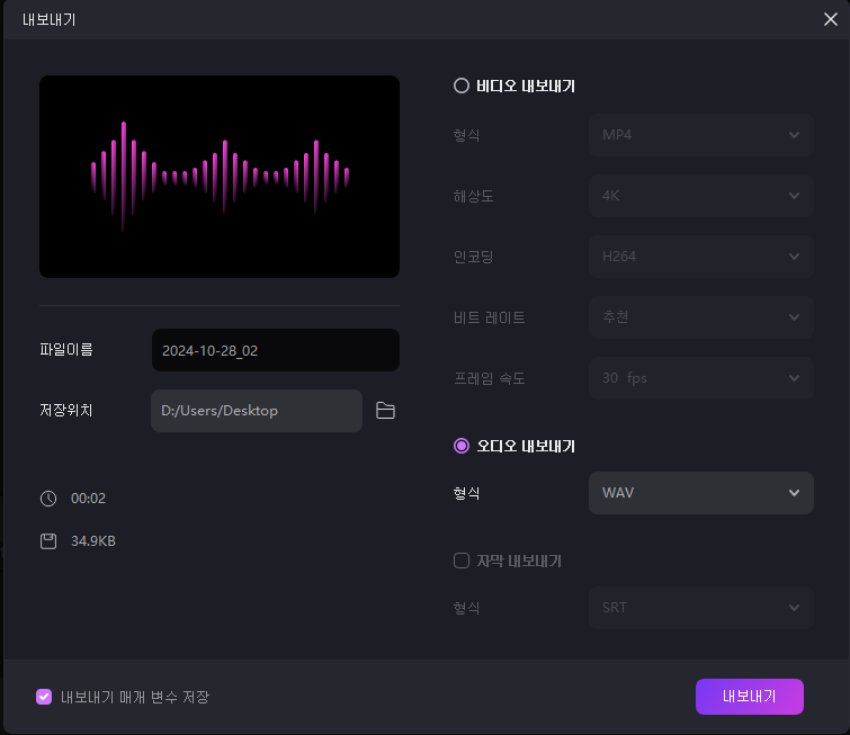


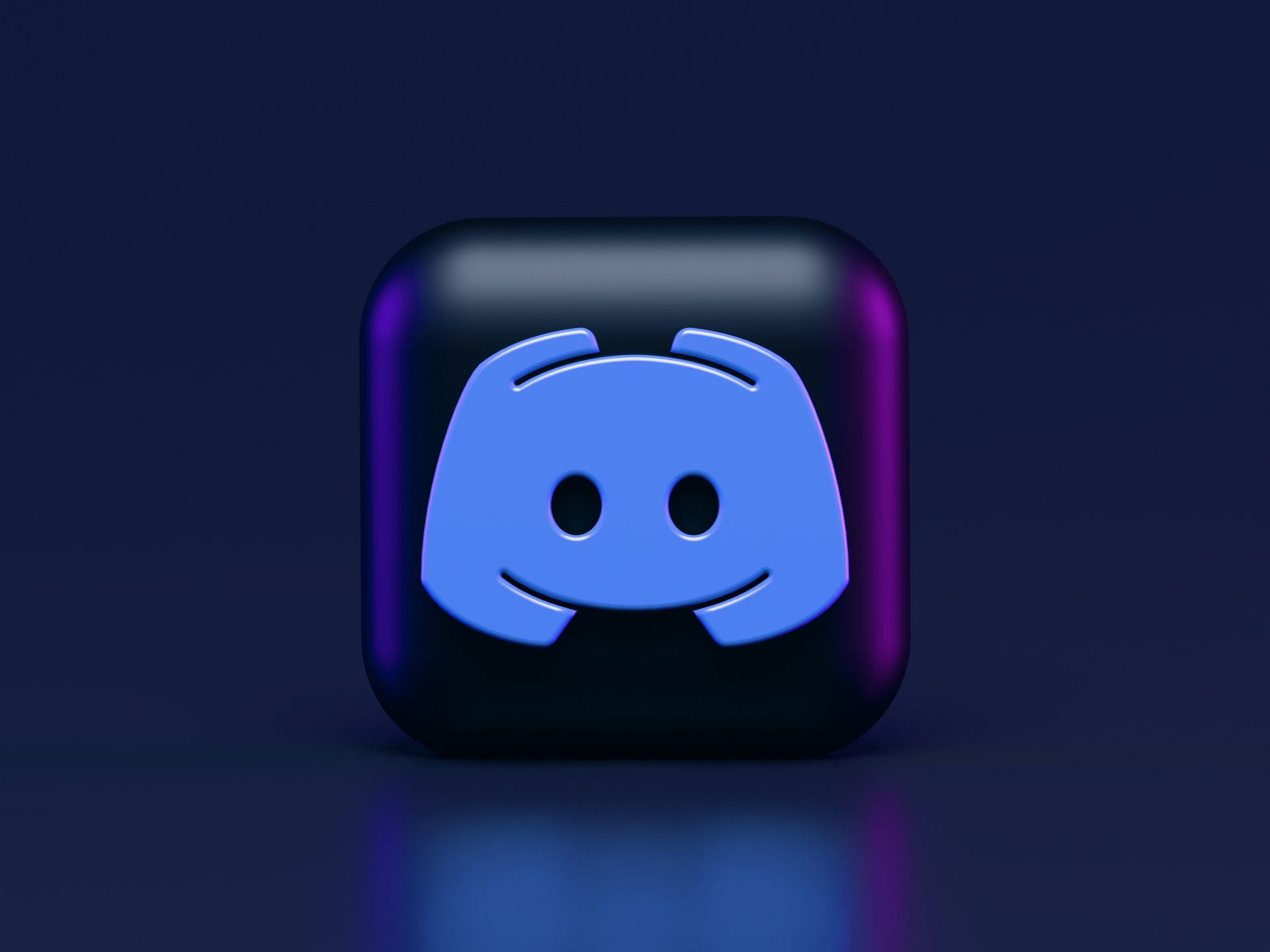
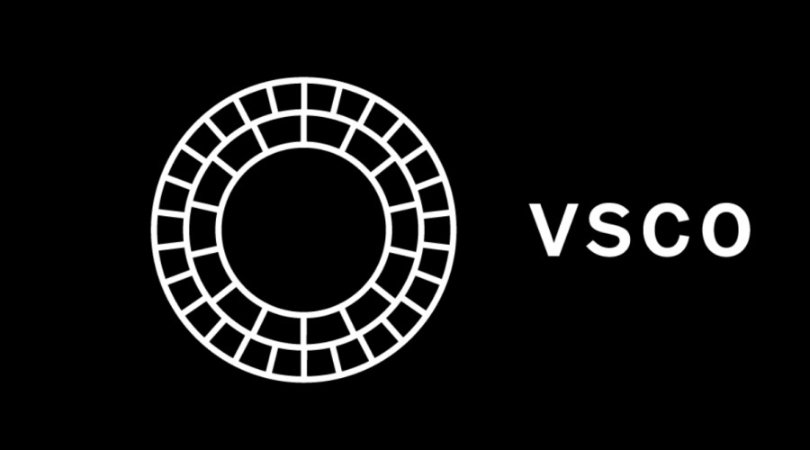

김희준
편집장
김희준 씨는 비디오 편집의 예술과 기술에 전념하는 Edimakor의 편집장입니다. 비주얼 스토리텔링에 대한 열정을 가진 김희준은 전문가 팁, 튜토리얼, 최신 동영상 제작 트렌드를 제공하는 고품질 콘텐츠 제작을 총괄합니다.
여기에서 평가하세요!